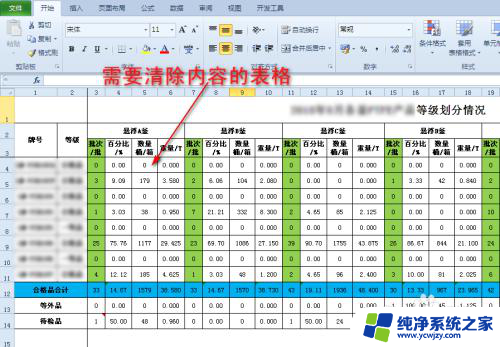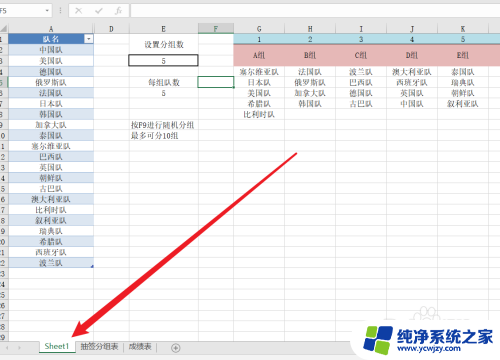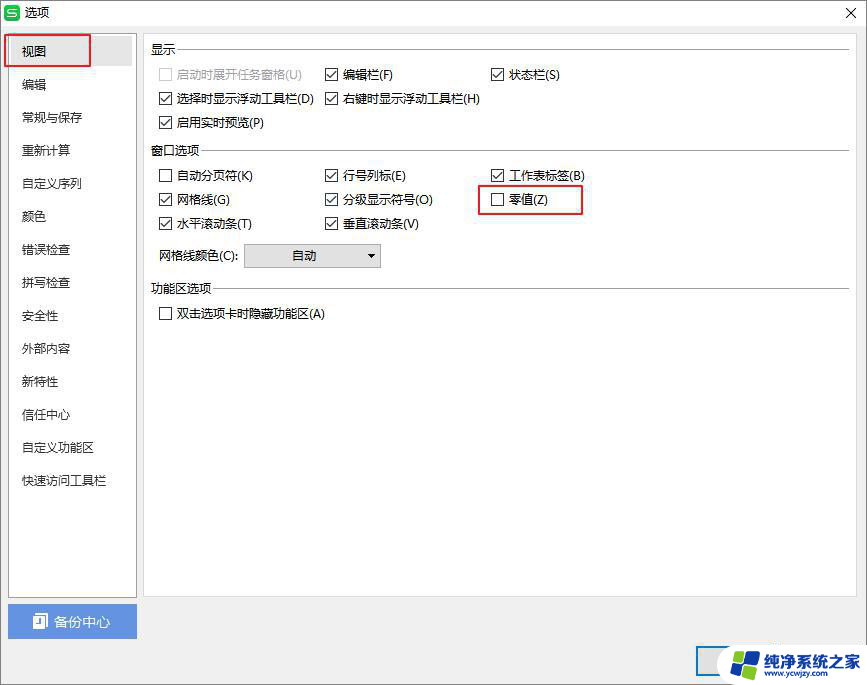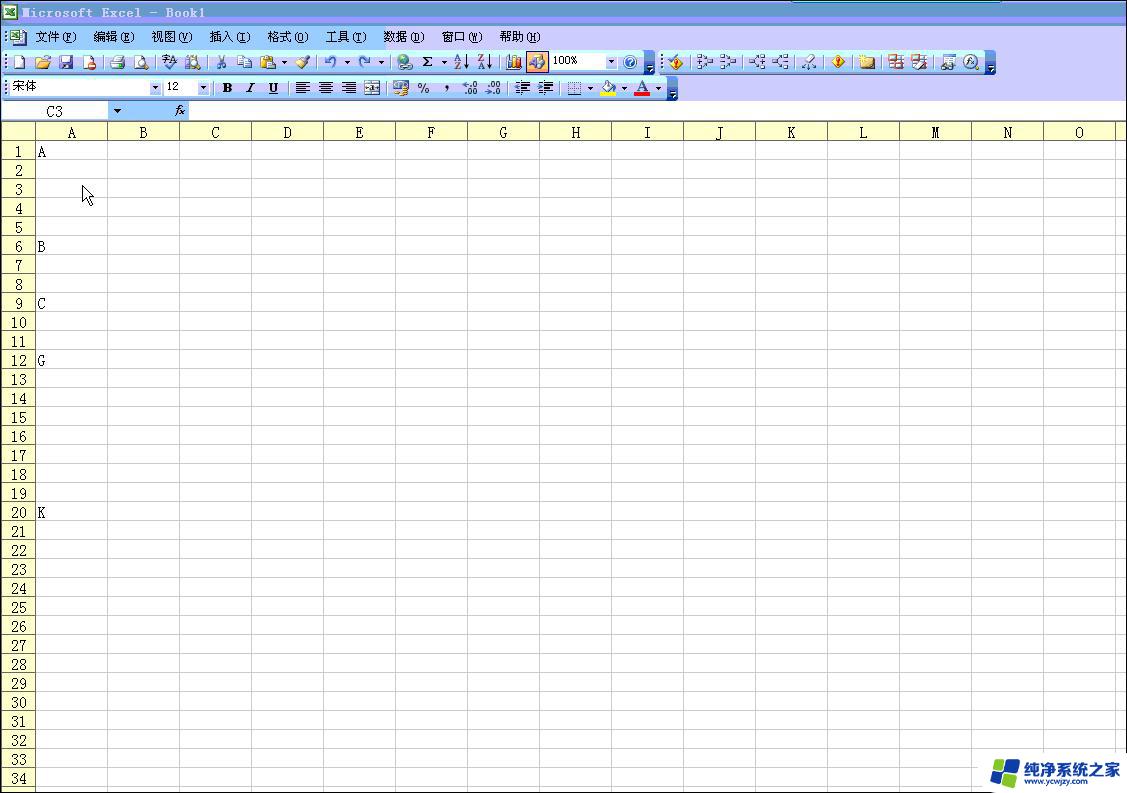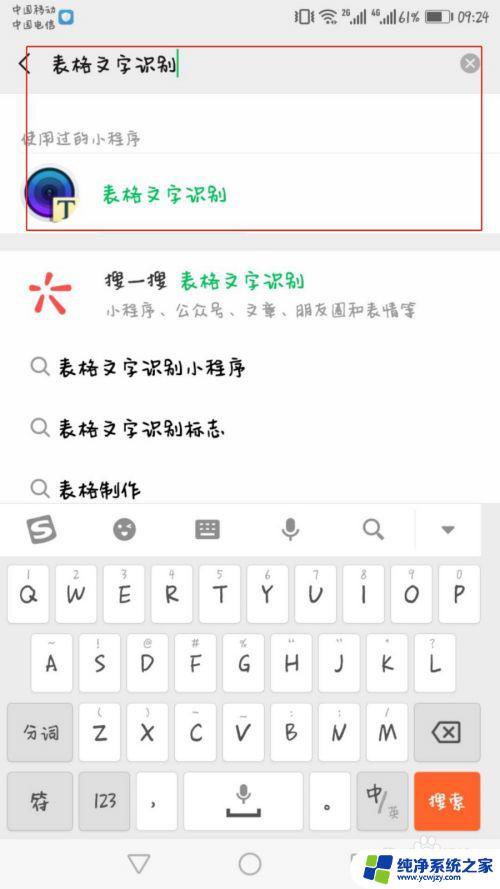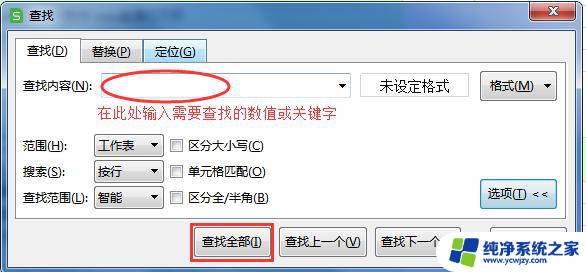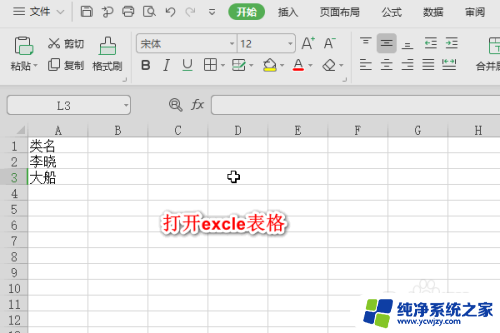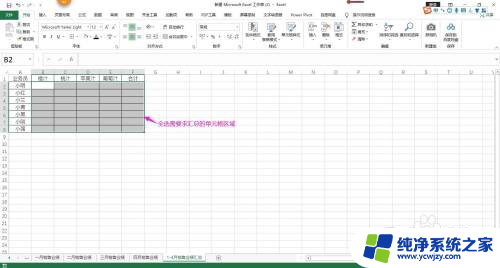xls如何清空表格 如何快速清除EXCEL工作表中的数据
更新时间:2023-10-26 08:46:49作者:yang
xls如何清空表格,在日常工作中,我们经常会使用Excel表格进行数据的整理和存储,当我们需要清空表格中的数据时,有时候可能会遇到一些困扰。如何快速清除Excel工作表中的数据呢?在本文中我们将介绍一些方法和技巧,帮助您轻松地清空Excel表格中的数据,提高工作效率。无论是清空整个表格还是只清除特定区域的数据,我们都将为您提供详细的操作步骤,让您能够快速掌握清空Excel表格的技巧。
操作方法:
1.点击工作簿进入工作界面。

2.确认工作表中的数据。
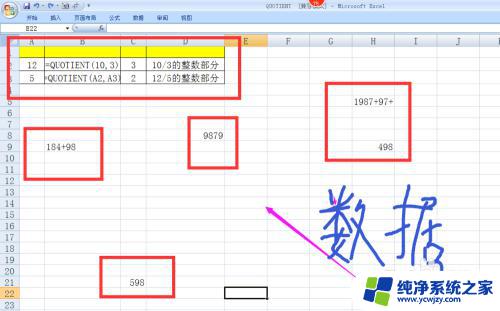
3.通用的方法1:同时按下CTRL+A快捷键选中整个工作表。点鼠标右键不放。在弹出的属性框中选择删除选项。工作表被清空了。
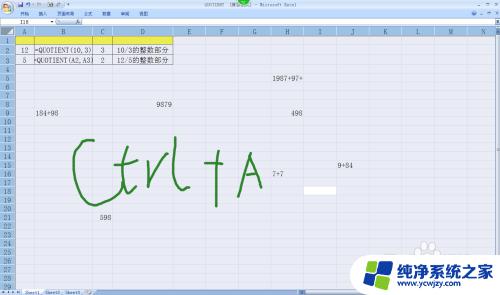
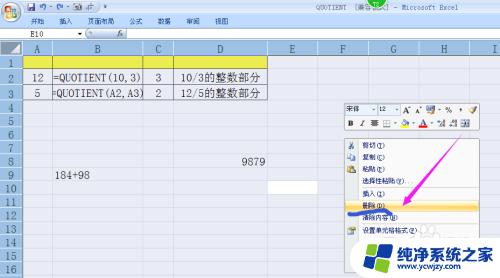
4.通用的方法2:同时按下CTRL+A快捷键选中整个工作表。同时按下SHIFT+DELETE键。工作表被清空了。
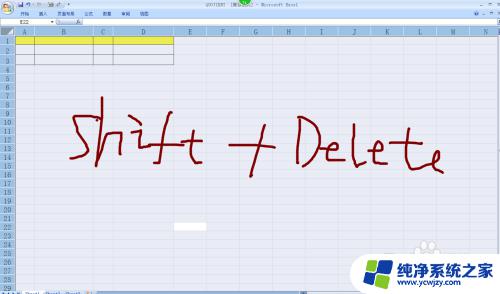
5.特殊的情况:当第一行的数据都为空单元格时,同时按下CTRL+A快捷键选中整个工作表。,然后再同时按下CTRL+D快捷键,单元格便被清空了。

6.清空的工作表如下。

以上是如何清空表格内容的步骤,如果您遇到这种情况,请按照小编的操作进行解决,非常简单快捷,一步到位。